Κορυφαία προβλήματα των Windows 11 μέχρι στιγμής και οι διορθώσεις τους
- Ενώ τα Windows 11 είναι ως επί το πλείστον σταθερά, ορισμένα σφάλματα μπορεί να προκαλέσουν προβλήματα με τον υπολογιστή σας.
- Τα καλά νέα είναι ότι είναι ένα εξαιρετικό λειτουργικό σύστημα και εκπληρώνει τις περισσότερες από τις υποσχέσεις του.
- Αν και τα προβλήματα μπορεί να είναι πολλά, δεν χρειάζεται να είναι μόνιμα.
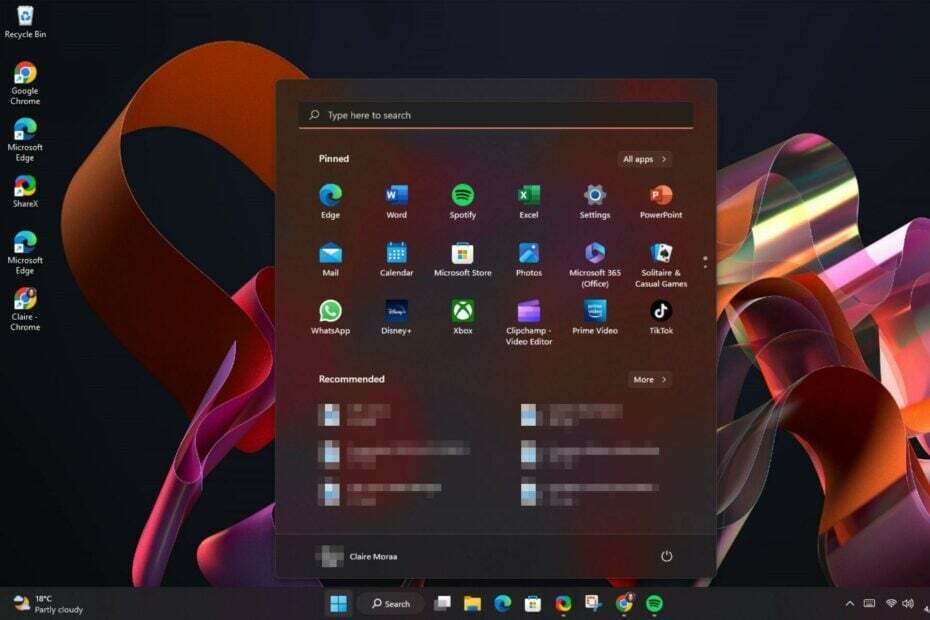
ΧΕΓΚΑΤΑΣΤΑΣΗ ΚΑΝΟΝΤΑΣ ΚΛΙΚ ΣΤΟ ΑΡΧΕΙΟ ΛΗΨΗΣ
Αυτό το εργαλείο επιδιορθώνει κοινά σφάλματα υπολογιστή αντικαθιστώντας τα προβληματικά αρχεία συστήματος με τις αρχικές εκδόσεις εργασίας. Σας κρατά επίσης μακριά από σφάλματα συστήματος, BSoD και επιδιορθώνει ζημιές που προκαλούνται από κακόβουλο λογισμικό και ιούς. Διορθώστε προβλήματα υπολογιστή και αφαιρέστε τη ζημιά από ιούς τώρα με 3 εύκολα βήματα:
- Λήψη και εγκατάσταση του Fortect στον υπολογιστή σας.
- Εκκινήστε το εργαλείο και Ξεκινήστε τη σάρωση για να βρείτε κατεστραμμένα αρχεία που προκαλούν τα προβλήματα.
- Κάντε δεξί κλικ Ξεκινήστε την επισκευή για να διορθώσετε ζητήματα που επηρεάζουν την ασφάλεια και την απόδοση του υπολογιστή σας.
- Το Fortect έχει ληφθεί από 0 αναγνώστες αυτόν τον μήνα.
Η Microsoft έχει κάνει εξαιρετική δουλειά παρουσιάζοντας μερικά σπουδαία νέες δυνατότητες στα Windows 11 που δεν ήταν διαθέσιμα σε προηγούμενες εκδόσεις του λειτουργικού του συστήματος. Ωστόσο, αυτό δεν το αποκλείει από τα συνηθισμένα σφάλματα που αντιμετωπίζουν συνήθως οι υπολογιστές Windows.
Αυτά τα προβλήματα είναι απογοητευτικά για τους χρήστες και μπορεί να κάνουν τους υπολογιστές τους αργούς, μη ανταποκρινόμενους ή ασταθείς. Κάποια διορθώνονται εύκολα και κάποια χρειάζονται λίγη υπομονή. Μάθετε μερικές από τις μεγαλύτερες ενοχλήσεις στα Windows 11 παρακάτω.
Υπάρχουν προβλήματα με τα Windows 11;
Windows 11 δεν είναι πλέον νέο λειτουργικό σύστημα. Είμαστε κοντά στο να φτάσουμε τα δύο χρόνια από την κυκλοφορία του, και μέχρι στιγμής, ήταν ένα τρενάκι του καλού και του κακού.
Παρόλο που η Microsoft έχει κάνει σημαντικές βελτιώσεις στο λειτουργικό της σύστημα όλα αυτά τα χρόνια, δεν μπορούμε να διαφύγουμε ότι τα προϊόντα της είναι πολύπλοκα και δύσκολα στην κατασκευή. Ως αποτέλεσμα, ορισμένα σφάλματα θα γλιστρήσουν αναπόφευκτα μέσα από τις ρωγμές.
Δεδομένου ότι έχει κυκλοφορήσει εδώ και λίγο καιρό, η Microsoft είχε αρκετό χρόνο για να εξαλείψει τις στροφές και τα σφάλματα στο σύστημα. Ωστόσο, εξακολουθούν να υπάρχουν ορισμένα ζητήματα που αντιμετωπίζουν οι χρήστες καθημερινά.
Όντας η πιο πρόσφατη επανάληψη από τη Microsoft, προφανώς θα καταταχθεί ως ένα από τα καλύτερα λειτουργικά συστήματα. Ωστόσο, τα Windows 11 δεν είναι ένα τέλειο προϊόν. Όπως κάθε νέα έκδοση λογισμικού, έχει αρκετά προβλήματα και σφάλματα.
Αυτό, ωστόσο, δεν θα πρέπει να αποτελεί αιτία συναγερμού, καθώς οι προκάτοχοί του αντιμετώπισαν παρόμοια προβλήματα με το υλικό, την απόδοση και την ασφάλεια, μεταξύ άλλων.
Ευτυχώς, τα περισσότερα από τα πρώιμα σφάλματα συνήθως εξαλείφονται καθώς οι ενημερώσεις των Windows 11 κυκλοφορούν σε τακτική βάση. Ωστόσο, εάν αυτές οι ενημερώσεις δεν επιλύουν τα προβλήματά σας και εξακολουθείτε να αντιμετωπίζετε ένα ή δύο προβλήματα, ακολουθούν ορισμένα κοινά ζητήματα και πώς να τα διορθώσετε.
Ποια είναι τα μεγαλύτερα προβλήματα με τα Windows 11;
1. Θέματα επανεκκίνησης
Ορισμένοι χρήστες έχουν αναφέρει ότι το δικό τους Οι υπολογιστές συνεχίζουν να κάνουν επανεκκίνηση μετά την εγκατάσταση των Windows 11. Αυτό μπορεί να συμβεί εάν σας Ο υπολογιστής δεν έχει αρκετή μνήμη RAM ή δεν έχει τα σωστά προγράμματα οδήγησης για το υλικό σας.
Μερικά από αυτά τα ζητήματα μπορούν να επιλυθούν με απεγκατάσταση ή επανεγκατάσταση ενός συγκεκριμένου προγράμματος ή εφαρμογής. Αλλά εάν το πρόβλημά σας δεν λυθεί κάνοντας αυτό, ίσως χρειαστεί να απευθυνθείτε στη Microsoft για βοήθεια.
Σε άλλες περιπτώσεις, το Ο υπολογιστής δεν επανεκκινείται καθόλου. Μια εύκολη λύση θα ήταν να επανεκκίνησησε ασφαλή λειτουργία και φορτώστε μόνο βασικές υπηρεσίες και προγράμματα οδήγησης. Αυτό θα σας επιτρέψει να απομονώσετε το ζήτημα. Εάν δεν λειτουργεί, ίσως χρειαστεί επαναφέρετε τον υπολογιστή σας.
2. Ζητήματα συνδεσιμότητας Wi-Fi
Ορισμένοι χρήστες έχουν παραπονεθεί για το Η σύνδεση Wi-Fi σταματά τυχαία ή αποτυχία σύνδεσης αυτόματα. Το πρόβλημα παρουσιάζεται όταν συνδέεστε σε ένα νέο δίκτυο Wi-Fi, αλλά μετά από αυτό δεν υπάρχει σύνδεση στο Διαδίκτυο.
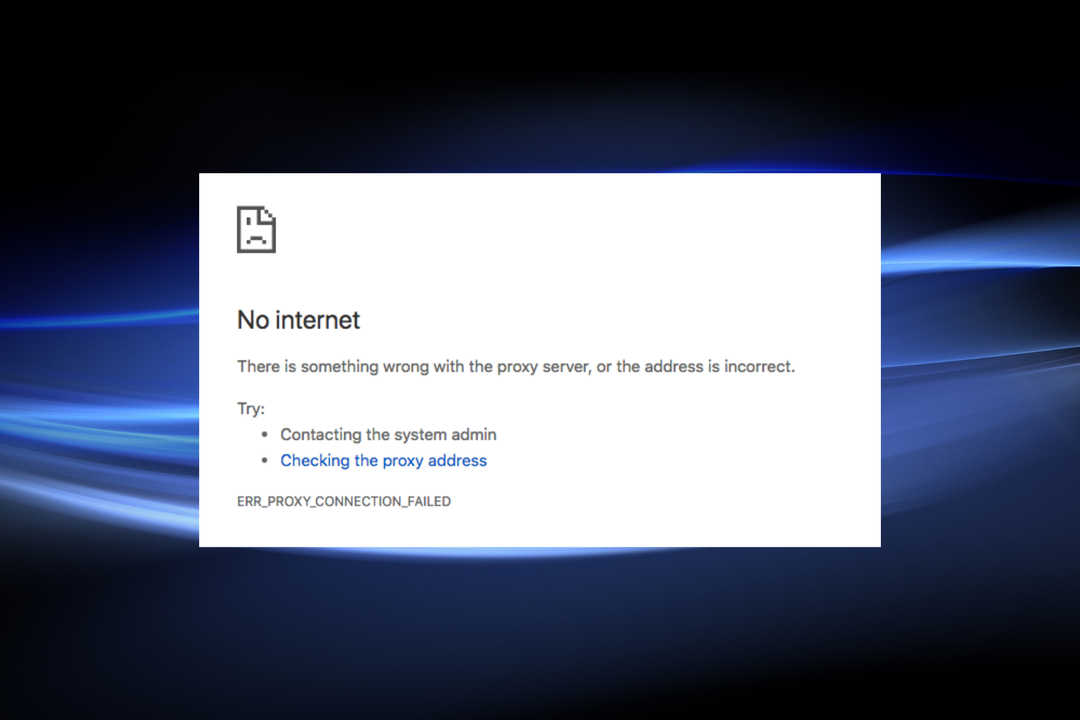
Αυτό το ζήτημα μπορεί να επιλυθεί με επανεκκίνηση του υπολογιστή σας με ένα καλώδιο Ethernet συνδεδεμένο. Θα πρέπει επίσης να βεβαιωθείτε ότι ο δρομολογητής σας λειτουργεί σωστά χωρίς προβλήματα όπως ενημερώσεις υλικολογισμικού ή ρυθμίσεις τείχους προστασίας που προκαλούν αυτό το πρόβλημα.
- Όριο RAM Windows 11: Πόση μνήμη μπορεί να έχει ο υπολογιστής σας;
- Μόλις εγκαταστήσατε τα Windows 11; Τα πρώτα 10 πράγματα που πρέπει να κάνετε
- Πώς να αλλάξετε τις ενεργές ώρες στα Windows 11
3. Μπλε οθόνη θανάτου (BSOD)
ο Μπλε οθόνη του θανάτου είναι ένα κοινό πρόβλημα των Windows 11 που μπορεί να προκληθεί από οποιοδήποτε αριθμό προβλημάτων. Το BSOD είναι ένα πολύ σοβαρό σφάλμα. Σημαίνει ότι ο υπολογιστής σας έχει σταματήσει να λειτουργεί σωστά και μπορεί να χρειάζεται επισκευή.
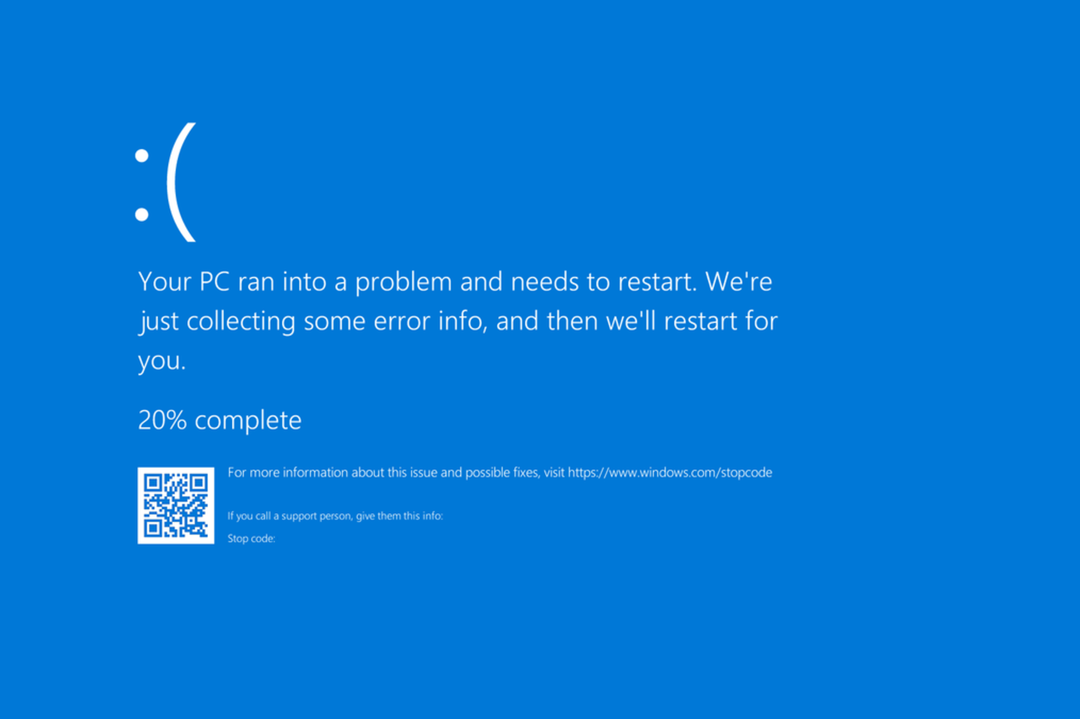
Αυτό συμβαίνει όταν ένα πρόγραμμα οδήγησης σταματά να ανταποκρίνεται ή μια εφαρμογή διακόπτεται, με αποτέλεσμα τα Windows να σταματήσουν να λειτουργούν μέχρι να επανεκκινήσετε τον υπολογιστή σας. Μπορείτε συνήθως να λύσετε αυτό το πρόβλημα με ενημέρωση προγραμμάτων οδήγησης ή επανεγκατάσταση λογισμικού που μπορεί να προκαλεί το πρόβλημα.
Άλλα κοινά σφάλματα BSoD περιλαμβάνουν:
| Σφάλμα BSoD | Εννοια |
| 0x0000004E | Αυτό το σφάλμα συνήθως προκαλείται από μια κατεστραμμένη ενημέρωση των Windows |
| Wdfilter.sys | Αυτό είναι ένα σφάλμα BSoD που προκαλείται όταν υπάρχει πρόβλημα με το πρόγραμμα οδήγησης Mini-Filter του Windows Defender |
| 0xc0000001 | Αυτό σημαίνει ότι υπάρχει πρόβλημα με τον τομέα εκκίνησης |
| 0x00000154 | Αυτό συνήθως σχετίζεται με ένα παλιό ή κατεστραμμένο πρόγραμμα οδήγησης |
4. Οι εφαρμογές δεν λειτουργούν σωστά
Ένα από τα πιο κοινά ζητήματα που αναφέρθηκαν από τους πρώτους χρήστες των Windows 11 ήταν ότι οι εφαρμογές δεν λειτουργούσαν σωστά στο νέο λειτουργικό σύστημα.
Ορισμένοι χρήστες έχουν αναφέρει προβλήματα με εφαρμογές όπως Ο Microsoft Edge δεν λειτουργεί σωστά. Σε άλλες περιπτώσεις, Οι εφαρμογές των Windows 11 δεν άνοιγαν ή δεν ανταποκρίνεται μετά από λίγα δευτερόλεπτα.
Εάν μια εφαρμογή δεν λειτουργεί σωστά μετά την ενημέρωση στα Windows 11, αυτό μπορεί να οφείλεται σε παλιά προγράμματα οδήγησης λογισμικού ή υλικού. Μπορείτε να ενημερώσετε τα προγράμματα οδήγησης ή να εγκαταστήσετε ξανά την εφαρμογή.
5. Αργός χρόνος εκκίνησης
Μπορεί να παρατηρήσετε ότι σας Ο υπολογιστής χρειάζεται περισσότερο χρόνο από το συνηθισμένο για την εκκίνηση μετά την εγκατάσταση των Windows 11. Αυτό συμβαίνει επειδή η Microsoft έχει ενσωματώσει περισσότερες δυνατότητες στο λειτουργικό σύστημα και χρειάζεται περισσότερο χρόνο για να τις φορτώσει όλες.
Επιπλέον, τα Windows 11 έχουν ταχύτερο χρόνο εκκίνησης από τις προηγούμενες εκδόσεις των Windows, χάρη σε μια δυνατότητα που ονομάζεται Γρήγορη εκκίνηση. Ωστόσο, εάν χρησιμοποιείτε έναν παραδοσιακό σκληρό δίσκο, μπορεί να χρειαστεί περισσότερος χρόνος για την εκκίνηση του υπολογιστή σας σε σχέση με τις προηγούμενες εκδόσεις των Windows.
Αυτό το πρόβλημα εμφανίζεται συνήθως όταν υπάρχουν πολλά ανεπιθύμητα δεδομένα στον σκληρό δίσκο του υπολογιστή σας ή RAM. Η λύση είναι να απενεργοποιήστε τις περιττές διαδικασίες και χαρακτηριστικά.
6. Προβλήματα με το Windows Update
Το Windows Update είναι μια από τις πιο χρήσιμες λειτουργίες στα Windows 11, καθώς διατηρεί τον υπολογιστή σας ενημερωμένο με όλες τις πιο πρόσφατες ενημερώσεις κώδικα ασφαλείας και ενημερώσεις λογισμικού.
Ωστόσο, υπάρχουν στιγμές που Το Windows Update αποτυγχάνει να λειτουργήσει σωστά, αφήνοντάς σας να κολλήσετε με μια ξεπερασμένη έκδοση των Windows που είναι πλέον εκτεθειμένη σε τρωτά σημεία. Αυτό μπορεί να οφείλεται στο ότι το υλικό και το λογισμικό σας δεν είναι συμβατά.
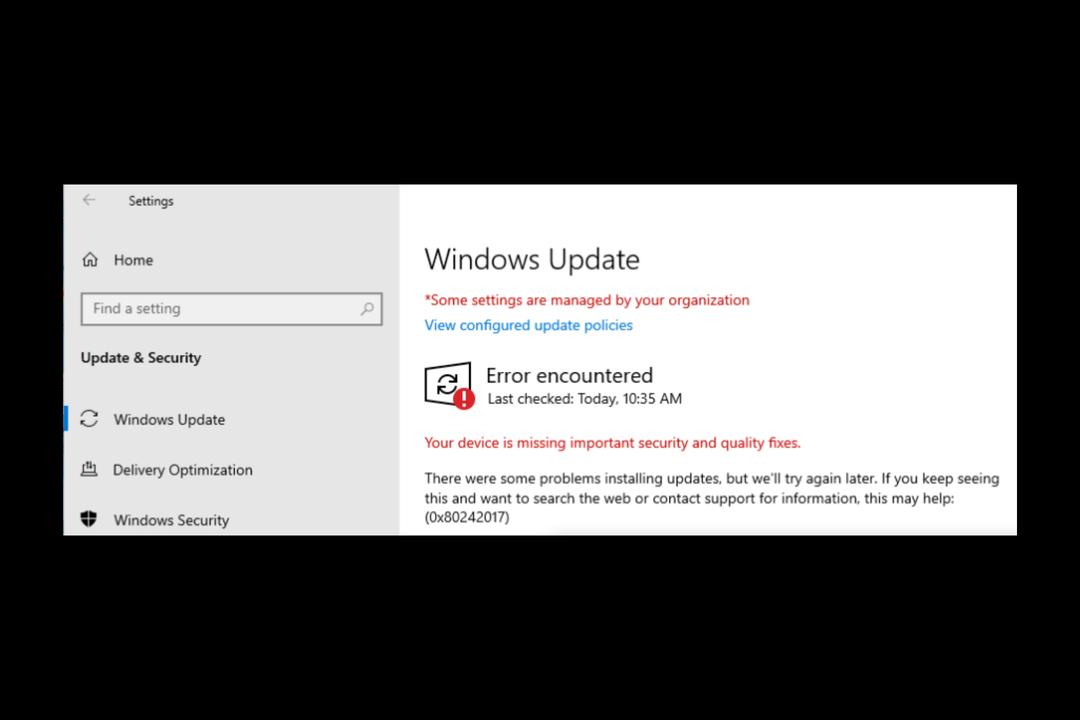
Μερικοί Σφάλματα ενημέρωσης των Windows είναι μικρές ενοχλήσεις που μπορούν εύκολα να επιλυθούν εκτέλεση του προγράμματος αντιμετώπισης προβλημάτων ενημέρωσης των Windows, ενώ άλλα είναι σφάλματα εμφάνισης που κάνουν τον υπολογιστή σας άχρηστο.
Είναι γνωστό ότι ορισμένοι χρήστες έχουν κάνει αναβάθμιση στα Windows 11 παρά το γεγονός ότι οι συσκευές τους δεν πληρούν τις προδιαγραφές Ελάχιστες Απαιτήσεις Συστήματος. Αν και αυτό μπορεί να λειτουργήσει, ενδέχεται να χάσετε ορισμένες ενημερώσεις ή σφάλματα λόγω προβλημάτων συμβατότητας.
Εάν ο υπολογιστής σας αντιμετωπίζει προβλήματα με την εγκατάσταση ενημερώσεων, πιθανότατα έχουμε καλύψει το σφάλμα ενημέρωσης, οπότε φροντίστε να το ελέγξετε.
Μερικά κοινά σφάλματα ενημέρωσης των Windows περιλαμβάνουν:
| Λάθος | Εννοια |
| 0x80242017 | Από τον υπολογιστή λείπουν ορισμένα σημαντικά αρχεία συστήματος |
| 0xc1900223 | Εμφανίζεται λόγω κατεστραμμένων στοιχείων ενημέρωσης των Windows |
| 0x80242ff | Αυτό μπορεί να συμβεί λόγω εσφαλμένης διαμόρφωσης των ρυθμίσεων λογισμικού |
| 0x800f0986 | Σας εμποδίζει να εγκαταστήσετε τις πιο πρόσφατες ενημερώσεις των Windows |
| 0x80080008 | Η ενημέρωση αποτυγχάνει και κολλάει λόγω ελλιπών αρχείων ενημέρωσης |
7. Προβλήματα Bluetooth
Το Bluetooth είναι ένα από τα πιο σημαντικά χαρακτηριστικά σε οποιαδήποτε συσκευή σήμερα και αποτελεί ουσιαστικό μέρος των Windows 11.
Τα Windows 11 έχουν ορισμένες νέες δυνατότητες Bluetooth, συμπεριλαμβανομένης της δυνατότητας αποστολής αρχείων από τον υπολογιστή σας σε άλλη συσκευή, αλλά έχουν επίσης ορισμένα προβλήματα.
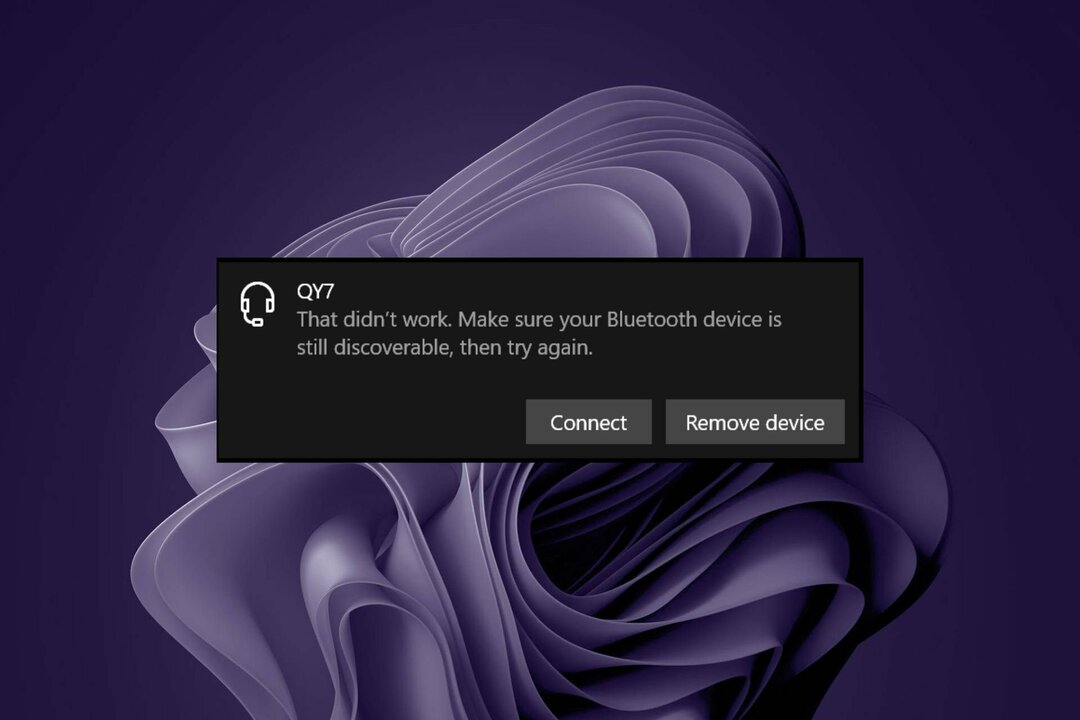
Μερικοί άνθρωποι έχουν αναφέρει ότι τους Η σύνδεση Bluetooth δεν λειτουργεί, άλλοι λένε ότι είναι αργός ή καθυστερημένος, ενώ άλλοι λένε ότι δεν θα συνδεθεί καθόλου.
Τα προβλήματα Bluetooth μπορεί να προκληθούν από πολλά πράγματα. Για παράδειγμα, εάν έχετε έναν νέο υπολογιστή με παλιό προσαρμογέα Bluetooth, ενδέχεται να μην λειτουργεί όπως θα έπρεπε.
Τα περισσότερα από αυτά τα προβλήματα Bluetooth μπορούν να επιλυθούν ελέγχοντας τη συμβατότητα του προσαρμογέα Bluetooth και ενημέρωση των προγραμμάτων οδήγησης Bluetooth.
Τα κοινά προβλήματα Bluetooth των Windows 11 περιλαμβάνουν:
| Σφάλμα Bluetooth | Εννοια |
| Το Bluetooth δεν βρίσκει συσκευές | Αυτό συμβαίνει όταν η λειτουργία Bluetooth είναι ενεργοποιημένη αλλά δεν μπορεί να βρει διαθέσιμες συσκευές |
| Τα ηχεία Bluetooth έχουν συζευχθεί αλλά δεν είναι συνδεδεμένα | Αυτό συμβαίνει όταν το ηχείο Bluetooth δεν αναγνωρίζεται ως συσκευή ήχου |
| Άγνωστη συσκευή Bluetooth | Αυτό το ζήτημα μπορεί να προκύψει όταν μια μη αναγνωρισμένη συσκευή εμφανίζεται στη λίστα των συσκευών Bluetooth σας |
| Δεν είναι δυνατή η κατάργηση μιας συσκευής Bluetooth | Αυτό συμβαίνει όταν προσπαθείτε να αφαιρέσετε μια συσκευή Bluetooth, αλλά όλες οι προσπάθειες αποτυγχάνουν |
8. Υπερθέρμανση
Πολλοί άνθρωποι έχουν αναφέρει προβλήματα υπερθέρμανσης με τους υπολογιστές τους μετά την αναβάθμιση σε Windows 11.
Αυτό το πρόβλημα μπορεί να επηρεάσει οποιαδήποτε έκδοση των Windows, αλλά φαίνεται ότι οι άνθρωποι αντιμετωπίζουν περισσότερα προβλήματα με αυτό το ζήτημα μετά την αναβάθμιση σε Windows 11 από πριν.
Αν σας ο υπολογιστής φαίνεται να υπερθερμαίνεται ενώ εκτελείτε Windows 11, δοκιμάστε να το ενημερώσετε με τα πιο πρόσφατα προγράμματα οδήγησης για τη μητρική πλακέτα και την κάρτα γραφικών σας. Επίσης, εάν σας Ο ανεμιστήρας της CPU δεν περιστρέφεται, βεβαιωθείτε ότι λειτουργεί σωστά.
Ένα μαξιλάρι ψύξης ή ανεμιστήρας είναι ο καλύτερος τρόπος για να αντιμετωπίσετε αυτό το πρόβλημα. Μπορείτε επίσης να ελέγξτε τη θερμοκρασία του υπολογιστή σας για να δούμε αν είναι πολύ ψηλά και χρειάζεται ψύξη.
9. Αργή απόδοση
Εάν ο υπολογιστής σας αισθάνεται νωθρός ή αργός, μπορεί να είναι απογοητευτικό. Αν και οποιαδήποτε έκδοση των Windows μπορεί να αντιμετωπίσει αυτό το πρόβλημα, με τα Windows 11, είναι περισσότερο ένα χαστούκι στο πρόσωπο, δεδομένων όλων των βελτιώσεων.
Ο κύριος λόγος πίσω από την αργή απόδοση είναι συνήθως ένα ξεπερασμένο λειτουργικό σύστημα, προβλήματα υλικού ή άλλοι παράγοντες, όπως κακόβουλο λογισμικό ή ιοί που επιβραδύνουν την απόδοση του υπολογιστή σας.
Μπορείτε πάντα να χρησιμοποιήσετε κάποια κόλπα για να ενισχύστε την ταχύτητα και την απόδοσή σας στα Windows 11, αλλά εάν το υλικό σας αποτυγχάνει, θα χρειαστείτε περισσότερες από μερικές τροποποιήσεις για να ξεφύγετε από αυτήν την επιδιόρθωση.
10. Ζητήματα παγώματος/συντριβής
Ορισμένοι χρήστες έχουν αναφέρει ότι οι υπολογιστές τους παγώνουν ή κολλάνε όταν προσπαθούν να χρησιμοποιήσουν ορισμένες εφαρμογές ή ιστότοπους. Αν σας η συσκευή παγώνει ή κολλάει τακτικά ενώ χρησιμοποιείτε τα Windows 11, ενδέχεται να υπάρχει πρόβλημα με τη διαμόρφωση του υλικού ή του λογισμικού σας.
Συμβουλή ειδικού:
ΕΥΓΕΝΙΚΗ ΧΟΡΗΓΙΑ
Ορισμένα ζητήματα υπολογιστή είναι δύσκολο να αντιμετωπιστούν, ειδικά όταν πρόκειται για αρχεία συστήματος και αποθετήρια των Windows που λείπουν ή είναι κατεστραμμένα.
Φροντίστε να χρησιμοποιήσετε ένα ειδικό εργαλείο, όπως π.χ Fortect, το οποίο θα σαρώσει και θα αντικαταστήσει τα σπασμένα αρχεία σας με τις νέες εκδόσεις τους από το αποθετήριο του.
Αυτό το ζήτημα μπορεί να προκύψει όταν προσπαθείτε να ανοίξετε ορισμένα προγράμματα ή εφαρμογές στη συσκευή σας. Η συσκευή σας μπορεί να παγώσει ή να χαλάσει κατά τη διαδικασία ανοίγματος αυτών των εφαρμογών.
Εάν συμβεί αυτό, θα πρέπει να ελέγξετε τις απαιτήσεις συστήματος του προγράμματος που προσπαθείτε να ανοίξετε. Είναι απίθανο να λειτουργήσει σωστά στον υπολογιστή σας εάν υπάρχουν προβλήματα συμβατότητας.
Μπορεί επίσης να χρειαστεί εκτελέστε ένα τεστ μνήμης και βεβαιωθείτε ότι η RAM σας είναι συμβατή με τα Windows 11. Στις περισσότερες περιπτώσεις, ίσως χρειαστεί να αναβαθμίσετε τη μνήμη RAM ή επεκτείνετε χώρο στον σκληρό σας δίσκο ώστε ο υπολογιστής σας να χειρίζεται τα Windows 11 χωρίς κανένα πρόβλημα.
11. Ζητήματα συμβατότητας λογισμικού
Ένα πρόβλημα με τα Windows 11 είναι ότι ορισμένα προγράμματα δεν θα λειτουργούν ακόμα με αυτό. Μπορεί να λάβετε ένα μήνυμα σφάλματος αυτή η εφαρμογή δεν μπορεί να τρέξει στον υπολογιστή σας επειδή δεν είναι συμβατό με το νέο λειτουργικό σύστημα.
Θα μπορούσε να οφείλεται στο ότι ο προγραμματιστής δεν έχει ενημερώσει ακόμα το λογισμικό του ή επειδή τα Windows 11 έχουν αλλάξει κάτι θεμελιώδες σχετικά με τον τρόπο λειτουργίας των εφαρμογών με τον υπολογιστή σας.
Εάν αντιμετωπίζετε προβλήματα με την εγκατάσταση ή την εκτέλεση των αγαπημένων σας εφαρμογών στα Windows 11, δοκιμάστε να τις εγκαταστήσετε από το Microsoft Store.
Εναλλακτικά, δοκιμάστε να τα εγκαταστήσετε ξανά από την αρχή χρησιμοποιώντας την πιο πρόσφατη έκδοση που είναι διαθέσιμη από τους επίσημους ιστότοπούς τους αντί για αυτόματες ενημερώσεις.
12. Ζητήματα διάρκειας μπαταρίας
Η διάρκεια ζωής της μπαταρίας είναι ένα από τα μεγαλύτερα παράπονα για τα Windows 11, με πολλούς χρήστες να αναφέρουν ότι οι συσκευές τους εξαντλούνται πιο γρήγορα από το κανονικό.
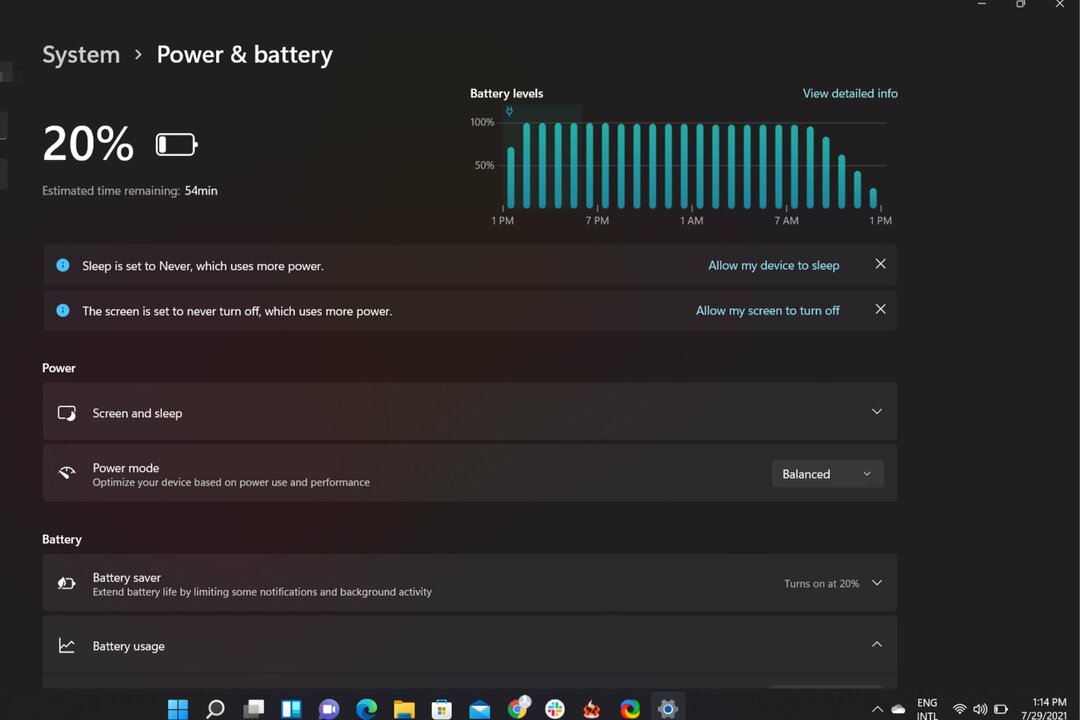
Τα Windows 11 είναι ένα πολύ ισχυρό λειτουργικό σύστημα με πρόσθετες δυνατότητες. Φυσικά, το κατανάλωση μπαταρίας δεν θα είναι παρόμοια με τους προκατόχους του. Ωστόσο, εάν σας Ο φορητός υπολογιστής αδειάζει την μπαταρία του πιο γρήγορα από το κανονικό, μπορεί να οφείλεται σε πρόβλημα με τα Windows 11.
Επίσης, εάν έχετε παλαιότερο φορητό υπολογιστή ή υπολογιστή και δεν χρησιμοποιείτε νέα μπαταρία ή προσαρμογέα, θα μπορούσατε να δείτε σημαντικά μικρότερη διάρκεια ζωής της μπαταρίας. Μπορεί να αξίζει τον κόπο ελέγξτε την υγεία της μπαταρίας σας απλά για να βεβαιωθείτε ότι όλα λειτουργούν βέλτιστα.
13. Υψηλή χρήση CPU
Ένα από τα πιο συνηθισμένα προβλήματα με τα Windows 11 είναι υψηλή χρήση CPU. Όταν συμβαίνει αυτό, είναι συνήθως επειδή μια εφαρμογή ή μια διεργασία χρησιμοποιεί πάρα πολύ από τους πόρους της CPU του υπολογιστή σας και προκαλεί επιβράδυνση ή πάγωμα άλλων προγραμμάτων.
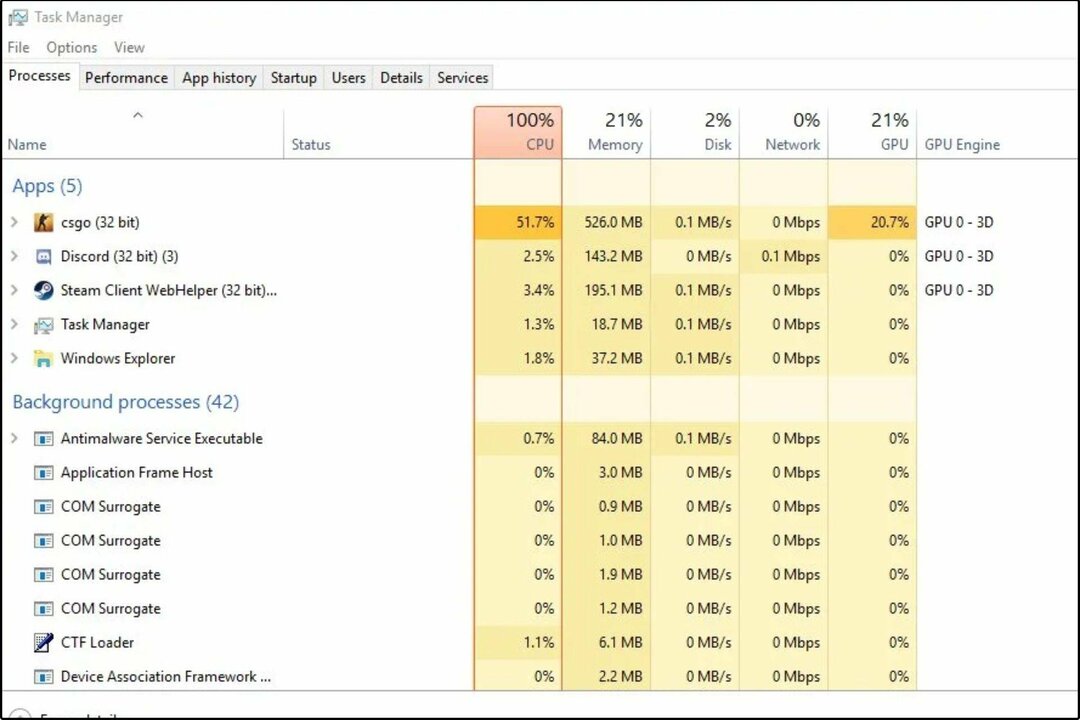
Αυτό μπορεί να συμβεί όταν ο υπολογιστής σας αρχίσει να εξαντλείται η μνήμη ή προσπαθεί να εκτελέσει πολλές διεργασίες ταυτόχρονα.
Εάν παρατηρήσετε υψηλή χρήση CPU στον υπολογιστή σας, δοκιμάστε να κλείσετε όλα τα ανοιχτά προγράμματα και δείτε εάν αυτό συμβάλλει στη μείωση του φόρτου στον επεξεργαστή του υπολογιστή σας.
Εάν αυτό δεν επιλύσει το πρόβλημα, μπορεί να υπάρχει άλλο πρόβλημα, όπως κακόβουλο λογισμικό ή άλλο πρόβλημα λογισμικού, που χρειάζεται την προσοχή σας για να μπορέσετε να επιστρέψετε στις κανονικές ταχύτητες.
14. Προβλήματα ήχου
Ορισμένοι χρήστες έχουν αναφέρει προβλήματα ήχου μετά την αναβάθμιση σε Windows 11. Αυτό περιλαμβάνει κανέναν ήχο που δεν προέρχεται από τα ηχεία ή τα ακουστικά τους. Αν και αυτή είναι συνήθως μια εύκολη λύση, μπορεί να χρειαστεί να κάνετε κάποια αντιμετώπιση προβλημάτων για να ενεργοποιήσετε και να εκτελείτε ξανά τον ήχο σας.
Εάν δυσκολεύεστε να ακούσετε οτιδήποτε από τον υπολογιστή σας, αυτό μπορεί να οφείλεται σε μια χούφτα διαφορετικά ζητήματα. Πρώτα, ελέγξτε τις ρυθμίσεις ήχου σας για να βεβαιωθείτε ότι δεν έχουν τεθεί σε σίγαση ή ότι δεν είναι πολύ χαμηλές.
Μπορεί επίσης να χρειαστεί να ενημερώσετε τα προγράμματα οδήγησης ήχου, ειδικά εάν λάβετε ένα ήχος τριξίματος. Αλλού, μπορείτε επίσης βελτιώστε την ποιότητα του ήχου σας στα Windows 11 από τις προτεινόμενες συμβουλές μας.
15. Τα εικονίδια εξαφανίζονται
Εάν έχετε παρατηρήσει ότι κάποια από τα iτα μειονεκτήματα δεν εμφανίζονται πλέον στη γραμμή εργασιών ή στην επιφάνεια εργασίας σας, δεν είναι επειδή έχουν φύγει οριστικά. Η εξαφάνιση των εικονιδίων μπορεί να προκληθεί από πολλούς λόγους, επομένως είναι δύσκολο να εντοπιστεί ένας λόγος για αυτό το ζήτημα.
Θα μπορούσε να είναι ένα πρόβλημα με το πρόγραμμα προστασίας από ιούς ή τα προγράμματα τρίτων κατασκευαστών που είναι εγκατεστημένα στον υπολογιστή σας που βρίσκεται σε διένεξη με τα Windows 11 ή ίσως έχετε απενεργοποιήσει ορισμένες ρυθμίσεις στα Windows 11 που απαιτούνταν για την εμφάνιση εικονιδίων δεόντως.
Μπορείτε εύκολα επαναφέρετε τα εικονίδια της επιφάνειας εργασίας που λείπουν ακολουθώντας τον οδηγό των ειδικών μας.
16. Τα Windows 11 δεν κλείνουν
Τι πιθανότητες έχει αυτό Ο τερματισμός της λειτουργίας του υπολογιστή σας μπορεί επίσης να είναι πρόβλημα? Αυτό φαίνεται σαν μια εύκολη λύση με την πρώτη ματιά, σε τελική ανάλυση, χρειάζεται λίγος χρόνος για να τερματιστεί σωστά ο υπολογιστής.
Τις περισσότερες φορές, είναι επειδή εξακολουθούν να υπάρχουν προγράμματα ή διεργασίες που εκτελούνται στο παρασκήνιο που εμποδίζουν τον τερματισμό λειτουργίας του υπολογιστή. Πρώτα, βεβαιωθείτε ότι όλες οι εφαρμογές είναι κλειστές πριν επιχειρήσετε να τερματίσετε τη λειτουργία του υπολογιστή σας.
Εάν ο υπολογιστής σας χρειάζεται πέντε λεπτά ή περισσότερα για να τερματιστεί όταν πατάτε το κουμπί λειτουργίας στο μενού Έναρξη ή στο πληκτρολόγιό σας, αυτό μπορεί να οφείλεται σε πρόβλημα με τον τρόπο με τον οποίο τα Windows χειρίζονται την απενεργοποίηση των Windows 11.
Πρέπει να προσαρμόστε τις ρυθμίσεις ισχύος σας για να έχετε μια ισορροπία αποτελεσματικότητας και απόδοσης. Αυτό ελπίζουμε ότι θα λύσει το πρόβλημα μη τερματισμού λειτουργίας του υπολογιστή σας.
17. Προβλήματα σύνδεσης
Κανείς δεν περιμένει να κλειδωθεί έξω από τις συσκευές του όταν προσπαθεί να συνδεθεί στα Windows. Φυσικά, μπορείτε πάντα καταργήστε τους κωδικούς πρόσβασης, αλλά δεν συνιστάται όταν χρησιμοποιείτε κοινόχρηστο υπολογιστή.
Εάν έχετε κάνει αναβάθμιση σε Windows 11 και σε Η οθόνη σύνδεσης δεν εμφανίζεται, μπορεί να είναι πρόβλημα με το προφίλ χρήστη σας. ΕΝΑ κατεστραμμένο προφίλ χρήστη μπορεί να προκύψει για πολλούς λόγους, επομένως θα πρέπει πρώτα να ελέγξετε εάν μπορείτε να συνδεθείτε ως άλλος χρήστης.
Θα μπορούσε επίσης να οφείλεται σε διεφθαρμένη ή κατεστραμμένα κλειδιά μητρώου ή αρχεία. Εάν αντιμετωπίζετε προβλήματα με τη σύνδεση με έναν τοπικό λογαριασμό αντί για έναν λογαριασμό Microsoft, ελέγξτε ξανά ότι εισάγετε τις σωστές πληροφορίες ονόματος χρήστη και κωδικού πρόσβασης.
18. Μη έγκυρα σφάλματα κλειδιού προϊόντος
Οι περισσότεροι χρήστες έχουν αναφέρει ένα μήνυμα σφάλματος μη έγκυρου κλειδιού προϊόντος κατά την προσπάθεια λήψης ή ενεργοποίησης των Windows 11.
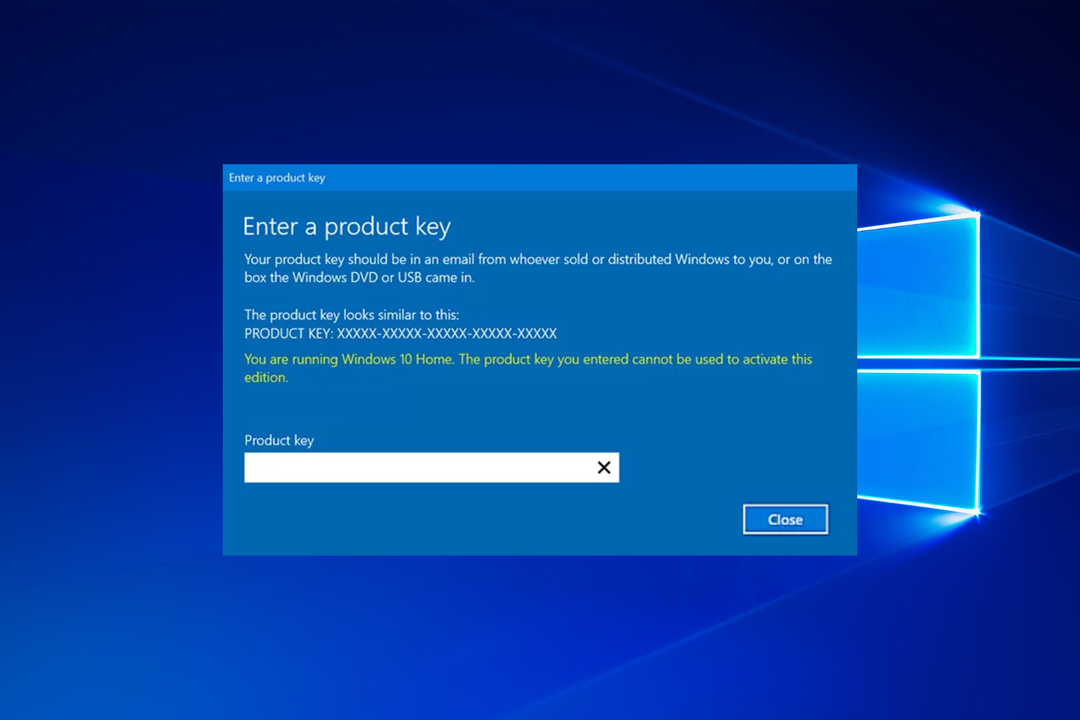
Εάν προσπαθήσετε να ενεργοποιήσετε το αντίγραφο των Windows 11 χρησιμοποιώντας το ενσωματωμένο πρόγραμμα αντιμετώπισης προβλημάτων ενεργοποίησης, θα σας ενημερώσει ότι το κλειδί προϊόντος δεν λειτουργεί ή είναι άκυρη. Αυτό συμβαίνει όταν προσπαθείτε να χρησιμοποιήσετε μια άκυρη άδεια κλειδί από μια παλαιότερη έκδοση των Windows για να ενεργοποιήσετε τα Windows 11.
Οι πρόσφατες και σημαντικές αλλαγές υλικού μπορεί επίσης να διαδραματίσουν τεράστιο ρόλο, επομένως ρίξτε μια ματιά στη λεπτομερή λίστα μας σφάλματα ενεργοποίησης και μάθετε πώς να πλοηγείστε σε τέτοια ζητήματα.
19. Windows 11 προβλήματα με παιχνίδια
Το παιχνίδι στα Windows 11 μπορεί να χτυπηθεί ή να χάσει. Μερικά παιχνίδια θα τρέχουν καλά, ενώ άλλοι θα συντριβούν ή παγώστε κατά τη διάρκεια του παιχνιδιού. Εάν θέλετε να βεβαιωθείτε ότι δεν αντιμετωπίζετε αυτό το πρόβλημα, δοκιμάστε τα εξής:
- Βεβαιωθείτε ότι όλα τα προγράμματα οδήγησης είναι ενημερωμένα – Αυτό θα διασφαλίσει ότι η κάρτα γραφικών και οι κάρτες ήχου σας λειτουργούν σωστά και ότι δεν υπάρχουν προβλήματα με παλαιότερες εκδόσεις λογισμικού.
- Ελέγξτε για ενημερώσεις για το ίδιο το παιχνίδι – Πολλά παιχνίδια έχουν τα δικά τους συστήματα ενημέρωσης, οπότε αν υπάρχουν σφάλματα στο λογισμικό, αυτό θα πρέπει να το διορθώσει.
- Απενεργοποιήστε το λογισμικό προστασίας από ιούς – Τα προγράμματα προστασίας από ιούς και τα τείχη προστασίας μπορεί συχνά να επηρεάσουν την καλή εκτέλεση του παιχνιδιού σας. Βεβαιωθείτε ότι όλα τα προγράμματα προστασίας από ιούς είναι απενεργοποιημένα πριν ξεκινήσετε ένα παιχνίδι ή μια εφαρμογή, ώστε να μην έρχονται σε διένεξη μεταξύ τους.
Άλλα ζητήματα παιχνιδιού περιλαμβάνουν:
| Θέμα παιχνιδιού | Εννοια |
| Τραυλισμός στα παιχνίδια | Αυτό συμβαίνει όταν αντιμετωπίζετε συχνές καθυστερήσεις και καθυστερήσεις κατά τη διάρκεια του παιχνιδιού |
| Χαμηλό FPS | Αυτό σημαίνει ότι υπάρχουν πολλές διακοπές εικόνας και τρεμοπαίζει η οθόνη |
| Οι λειτουργίες παιχνιδιού δεν είναι διαθέσιμες | Αυτό το σφάλμα παρουσιάζεται όταν η έκδοση των Windows δεν έχει ενημερωθεί για να λάβει τις δυνατότητες |
Ποιο είναι το μειονέκτημα των Windows 11;
Με τα περισσότερα λογισμικά, τα πλεονεκτήματα και τα μειονεκτήματα είναι μια γκρίζα περιοχή, δεδομένου ότι κάθε χρήστης είναι διαφορετικός. Αυτό που μπορεί να φαίνεται πλεονέκτημα μπορεί να είναι μειονέκτημα για το επόμενο άτομο.
Παρακάτω είναι μερικά μόνο από τα ενοχλήματα στα οποία οι περισσότεροι χρήστες συμφωνούν ότι θα μπορούσαν να έχουν βελτιωθεί:
- Περιορισμένη υποστήριξη για παλαιότερες συσκευές – Τα Windows 11 δεν υποστηρίζουν παλαιότερο υλικό όσο ο προκάτοχός τους. Εάν έχετε παλαιότερο υπολογιστή και θέλετε να κάνετε αναβάθμιση σε Windows 11, τότε υπάρχουν πιθανότητες ορισμένες εφαρμογές να μην λειτουργούν στη συσκευή σας μετά την αναβάθμιση.
- Αυστηρές απαιτήσεις συστήματος – Οι ελάχιστες απαιτήσεις για τα Windows 11 είναι αρκετά υψηλές, πράγμα που σημαίνει ότι ορισμένοι παλαιότεροι υπολογιστές ενδέχεται να μην μπορούν να εκτελέσουν αυτήν την έκδοση των Windows. Ίσως χρειαστεί να αποκτήσετε έναν νέο υπολογιστή που να πληροί αυτές τις απαιτήσεις.
- Ένταση πόρων – Τα Windows 11 είναι ένα λειτουργικό σύστημα έντασης πόρων. Με κάθε ενημέρωση, η ανάγκη για περισσότερη μνήμη και επεξεργαστική ισχύ για την εκτέλεση των Windows 11 γίνεται πιο εμφανής.
- Επισκευή διεπαφής – Αν και αυτό μπορεί να μην είναι μειονέκτημα για ορισμένους χρήστες, η διεπαφή των Windows 11 μπορεί να προκαλέσει σύγχυση. Αυτό μπορεί να χρειαστεί λίγη εξοικείωση με τους μακροχρόνιους χρήστες.
Μπορώ να επιστρέψω στα Windows 10 από τα Windows 11;
Ναι, μπορείτε να επαναφέρετε την παλιά έκδοση των Windows. Εάν χρησιμοποιείτε τα Windows 11 για λίγο, ίσως αναρωτιέστε γιατί κάποιος θα ήθελε να κάνει υποβάθμιση από ένα τόσο υπέροχο λειτουργικό σύστημα.
Τα Windows 11 είναι το πιο δημοφιλές λειτουργικό σύστημα και δικαιολογημένα. Είναι πιο ασφαλές από τους προκατόχους του, λιγότερο ενοχλητικό και έχει τα επιθυμητά χαρακτηριστικά.
Αλλά αν χρησιμοποιείτε τα Windows 11 σε παλαιότερο υλικό ή δεν σας αρέσει η νέα εμφάνιση, μπορείτε να το σκεφτείτε επιστροφή στα Windows 10.
Υπάρχουν κάποιες διαφορές μεταξύ αυτών των δύο εκδόσεων των Windows, και τις εξηγούμε στα δικά μας ολοκληρωμένη σύγκριση δίπλα-δίπλα των Windows 10 έναντι 11.
Άλλοι λόγοι αλλαγής περιλαμβάνουν:
- Καταλαμβάνει πάρα πολύ χώρο αποθήκευσης
- Είναι αργό σε παλαιότερο υλικό
- Προβλήματα συμβατότητας
Συμπερασματικά, η Microsoft έχει κάνει μεγάλα βήματα προς τη δημιουργία ενός αξιόπιστου συστήματος. Αποδίδει καλύτερα και δεν απαιτεί τόση συντήρηση όπως τα προηγούμενα λειτουργικά συστήματα.
Σίγουρα υπάρχουν σφάλματα και μερικά είναι απογοητευτικά. Αλλά, όταν το δει κανείς συνολικά, τα οφέλη υπερτερούν κατά πολύ των αρνητικών.
Αν και δεν μπορούμε να διαβεβαιώσουμε ότι ο υπολογιστής σας θα λειτουργεί χωρίς προβλήματα, μπορείτε να αντιμετωπίσετε κάθε ένα από τα πιο συνηθισμένα προβλήματα μόνοι σας για να αποτρέψετε πιο περίπλοκα ζητήματα.
Μη διστάσετε να μας ενημερώσετε για οποιοδήποτε άλλο πρόβλημα των Windows 11 που φαίνεται να εμφανίζεται συχνά αλλά δεν αναφέρεται εδώ.
Εξακολουθείτε να αντιμετωπίζετε προβλήματα;
ΕΥΓΕΝΙΚΗ ΧΟΡΗΓΙΑ
Εάν οι παραπάνω προτάσεις δεν έχουν λύσει το πρόβλημά σας, ο υπολογιστής σας ενδέχεται να αντιμετωπίσει πιο σοβαρά προβλήματα με τα Windows. Προτείνουμε να επιλέξετε μια λύση all-in-one όπως Fortect για την αποτελεσματική επίλυση προβλημάτων. Μετά την εγκατάσταση, απλώς κάντε κλικ στο Προβολή & Διόρθωση κουμπί και μετά πατήστε Ξεκινήστε την επισκευή.

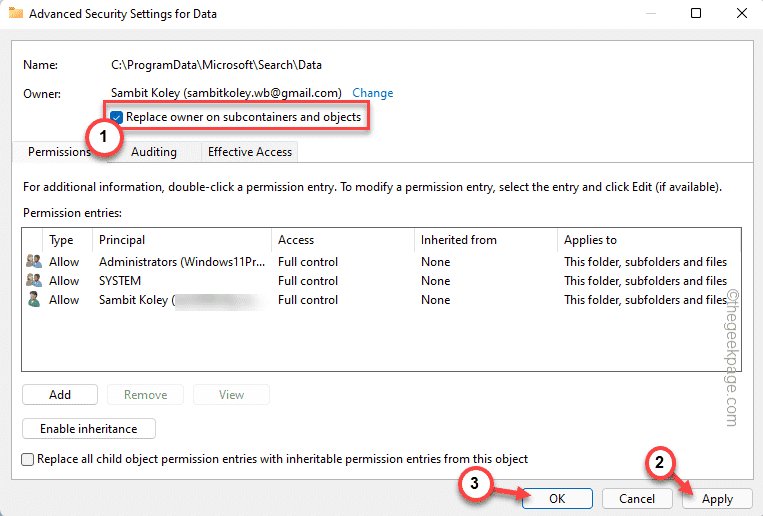
![Διόρθωση: Η γραμμή εργασιών δεν κρύβεται στα Windows 11 [Επιλύθηκε]](/f/81f55420578e20554cefa9e7fc3b2cdc.png?width=300&height=460)